TTEP.CN > 故障 >
win10系统中打开“游戏dvr”功能的图文步骤
在win10系统中有一个自带的强大功能,就是“游戏dvr”功能,主要目的就是方便玩家在游戏中录制游戏。在创意者更新后,此功能还有加强,有些游戏玩家还不知道dvr功能在哪里打开,下面就为大家带来win10创意者游戏dvr功能详情介绍,往下看吧。

win10游戏dvr在哪里?
自Windows10创意者更新后,游戏设置模块已经被集成到了Windows设置中:
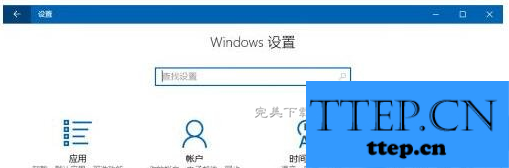
游戏栏——可在此修改快捷键,亦可开启或关闭游戏功能。
游戏DVR——捕获截图和录制游戏剪辑,帧数、录音和麦克风等参数均可设置。(截图和录制的文件夹默认在视频文件夹中,若想改变位置,直接剪切移动该文件夹即可。)
广播——设置广播(直播)时的麦克风音频音量或摄像头参数,可默认开启。
游戏模式——为优化而生,给Windows10PC游戏玩家提供更好且更稳定的游戏体验。
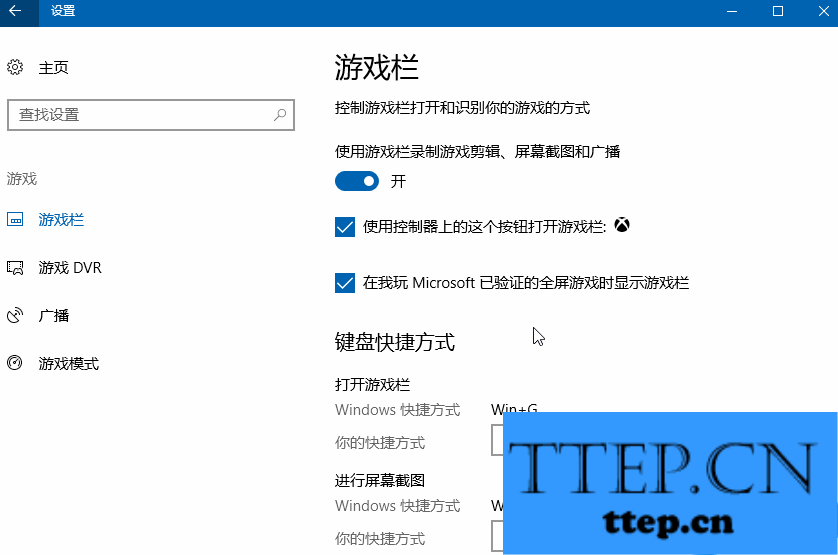
用于游戏DVR(录制游戏)的默认键盘快捷键
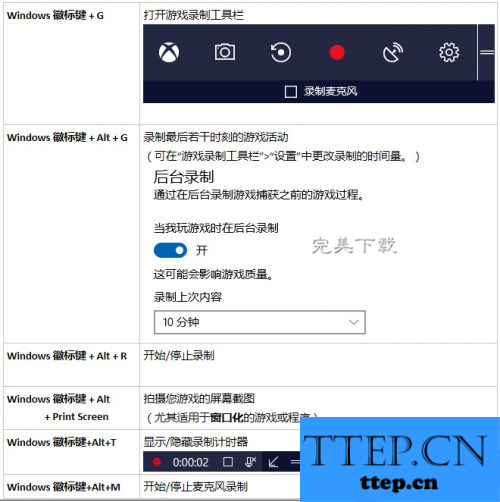
注:Windows+Alt+G,使用前需在游戏DVR板块中将后台录制按钮激活(可参考上图中的表格)。该功能会占用一定资源,开启后会录制直至按下这个快捷键的最后过程。
以上就是小编为大家带来的Win10系统中打开“游戏dvr”功能的图文步骤,希望可以帮助到大家(了解更多Win10使用教程,访问wmzhe---)。

win10游戏dvr在哪里?
自Windows10创意者更新后,游戏设置模块已经被集成到了Windows设置中:
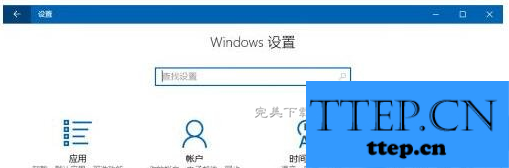
游戏栏——可在此修改快捷键,亦可开启或关闭游戏功能。
游戏DVR——捕获截图和录制游戏剪辑,帧数、录音和麦克风等参数均可设置。(截图和录制的文件夹默认在视频文件夹中,若想改变位置,直接剪切移动该文件夹即可。)
广播——设置广播(直播)时的麦克风音频音量或摄像头参数,可默认开启。
游戏模式——为优化而生,给Windows10PC游戏玩家提供更好且更稳定的游戏体验。
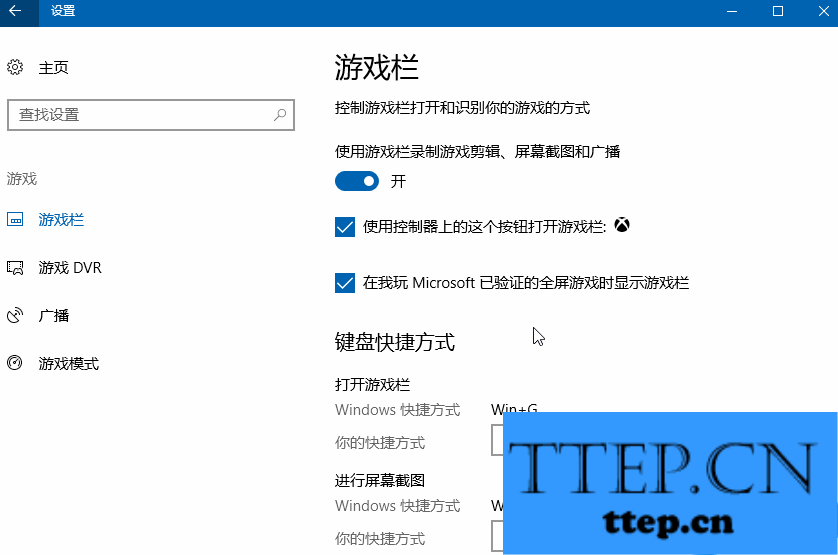
用于游戏DVR(录制游戏)的默认键盘快捷键
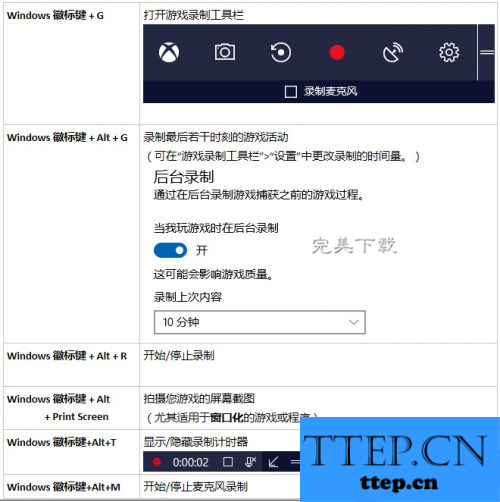
注:Windows+Alt+G,使用前需在游戏DVR板块中将后台录制按钮激活(可参考上图中的表格)。该功能会占用一定资源,开启后会录制直至按下这个快捷键的最后过程。
以上就是小编为大家带来的Win10系统中打开“游戏dvr”功能的图文步骤,希望可以帮助到大家(了解更多Win10使用教程,访问wmzhe---)。
- 上一篇:如何在Mac电脑中Keynote添加链接 Keynote for Mac怎么添加链接
- 下一篇:没有了
- 最近发表
- 赞助商链接
